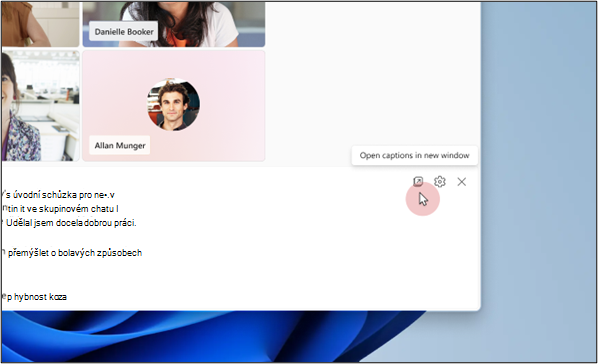Automaticky otevírané titulky v Microsoft Teams nabízejí flexibilnější způsob zobrazení titulků tím, že je můžete otevřít v samostatném okně. Můžete měnit velikost titulků a přesouvat je kamkoli na obrazovce, sledovat je při pořizování poznámek nebo používat jiné aplikace a zachovat si přehled, i když je hlavní obrazovka schůzky nepřehledná.
V tomto článku
Zapnutí titulků automaticky otevíraných oken během hovoru
Microsoft Teams nabízí flexibilnější prostředí schůzek tím, že vám pomůže přesunout a změnit velikost okna popis nezávisle na hlavním obsahu schůzky. Tato funkce vám pomůže zůstat aktivní v konverzaci, aniž by vám chyběl sdílený obsah nebo videokanály.
-
Pokud chcete ve schůzce použít automaticky otevírané titulky, přejděte na ovládací prvky schůzky v horní části okna a vyberte Další akce > Jazyk a řeč > Zobrazit živé titulky.
-
Jakmile jsou živé titulky zapnuté, vyberte Otevřít titulky v novém okně. Velikost nového okna můžete snadno změnit přetažením jeho okrajů.
Poznámka: Pokud chcete titulky obnovit v okně schůzky, zavřete automaticky otevírané okno titulků.
Překlad automaticky otevíraných titulků
Živé titulky se zobrazují v jazyce používaném během schůzek nebo událostí. Aktualizujte nastavení popis tak, aby se přeložily do preferovaného jazyka.
Poznámka: Živě přeložené titulky na schůzkách jsou k dispozici jenom jako součást Teams Premium, což je doplňková licence, která poskytuje další funkce, které zajišťují, aby byly schůzky v Teams přizpůsobené, inteligentnější a bezpečnější. Pokud chcete získat přístup k Teams Premium, obraťte se na správce IT.
-
V okně Automaticky otevírané titulky vyberte Nastavení titulků > Nastavení jazyka.
-
Ujistěte se, že je mluvený jazyk schůzky nastavený na správný jazyk.
-
Zapněte přepínač Přeložit na.
-
V rozevírací nabídce vyberte jazyk, do kterého chcete titulky přeložit.
Přizpůsobení automaticky otevíraných titulků
Přizpůsobte si automaticky otevírané titulky, abyste zlepšili čitelnost a přístupnost. Můžete upravit barvu, pozadí, velikost, výšku a umístění písma. Další informace najdete v tématu Přizpůsobení titulků.
-
Vyberte Nastavení titulků > Styly titulků.
-
Vyberte požadovanou barvu písma, barvu pozadí, velikost, výšku a pozici písma pro zobrazení textu v reálném čase.